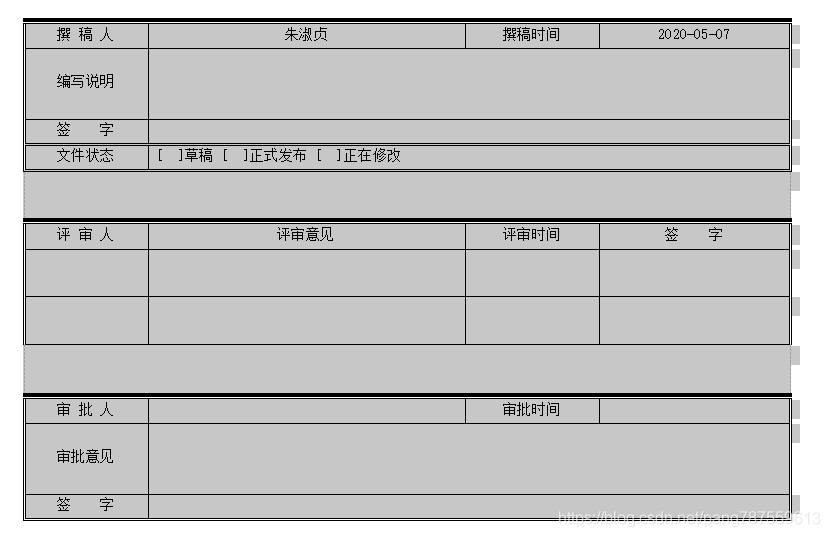今天写数据库文档,顺便把导出的那些很丑的表格美化一下,按照统一的模板整理成文档。就想着是不是可以有一种方法可以批量修改表格样式,然后搜了搜并实践了一下,确实很便捷,记录并分享下。
(不过,我文档中并没有用到,这些能一次性修改所有表格的通用属性字号、颜色、间距啥的,但我是需要修改列数据且要对其中一列进行拆分,而且还要对每个表进行描述,所以就手动复制粘贴了。下次如果文档要调整风格,我应该就能用上了。)
伴随一系列问号,开始发现并逐步解决问题:
word如何批量修改表格样式?
wps宏不能使用怎么办?
一次性选中word中全部表格的宏怎么写?
一、word如何批量修改表格样式?
使用宏。
wps中,开发工具—>宏,但是不可点:

二、wps宏不能使用怎么办?
安装宏插件vba,下载地址:https://download.csdn.net/download/pang787559613/12397585
下载安装:
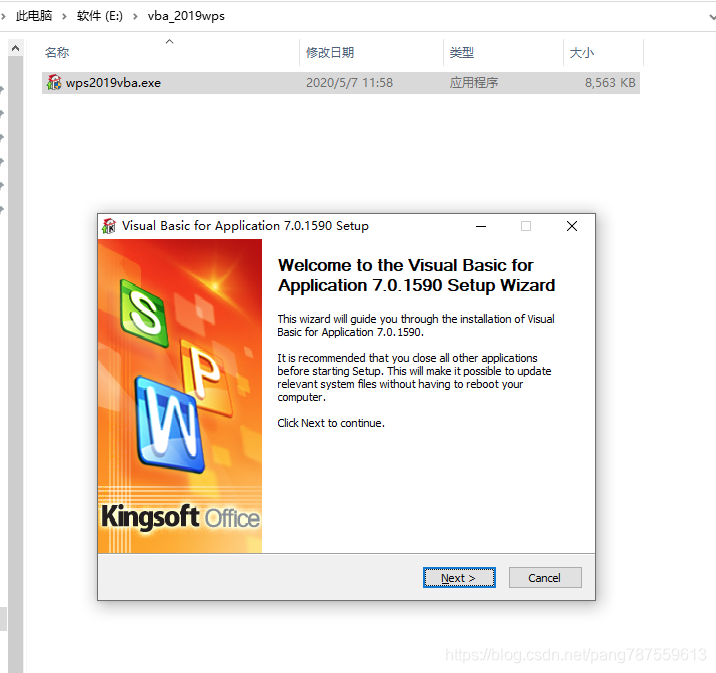
重启wps,宏可用:

三、一次性选中word中全部表格的宏怎么写?
继续看下去。
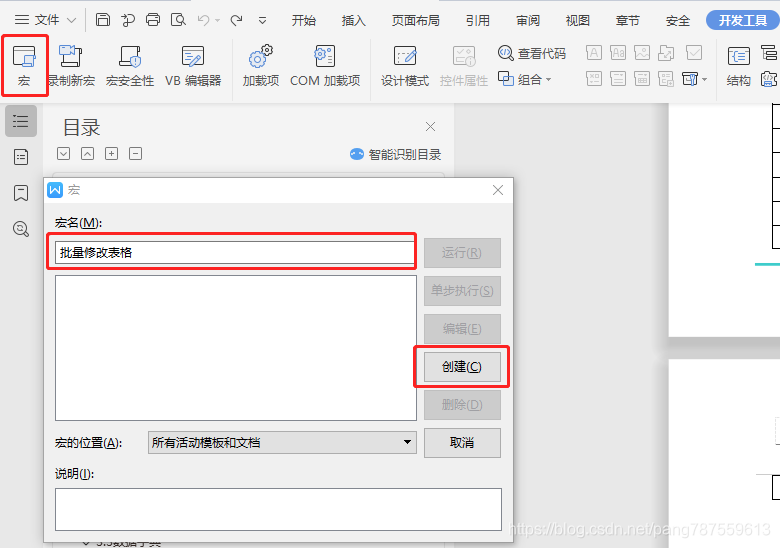
VB编辑器:
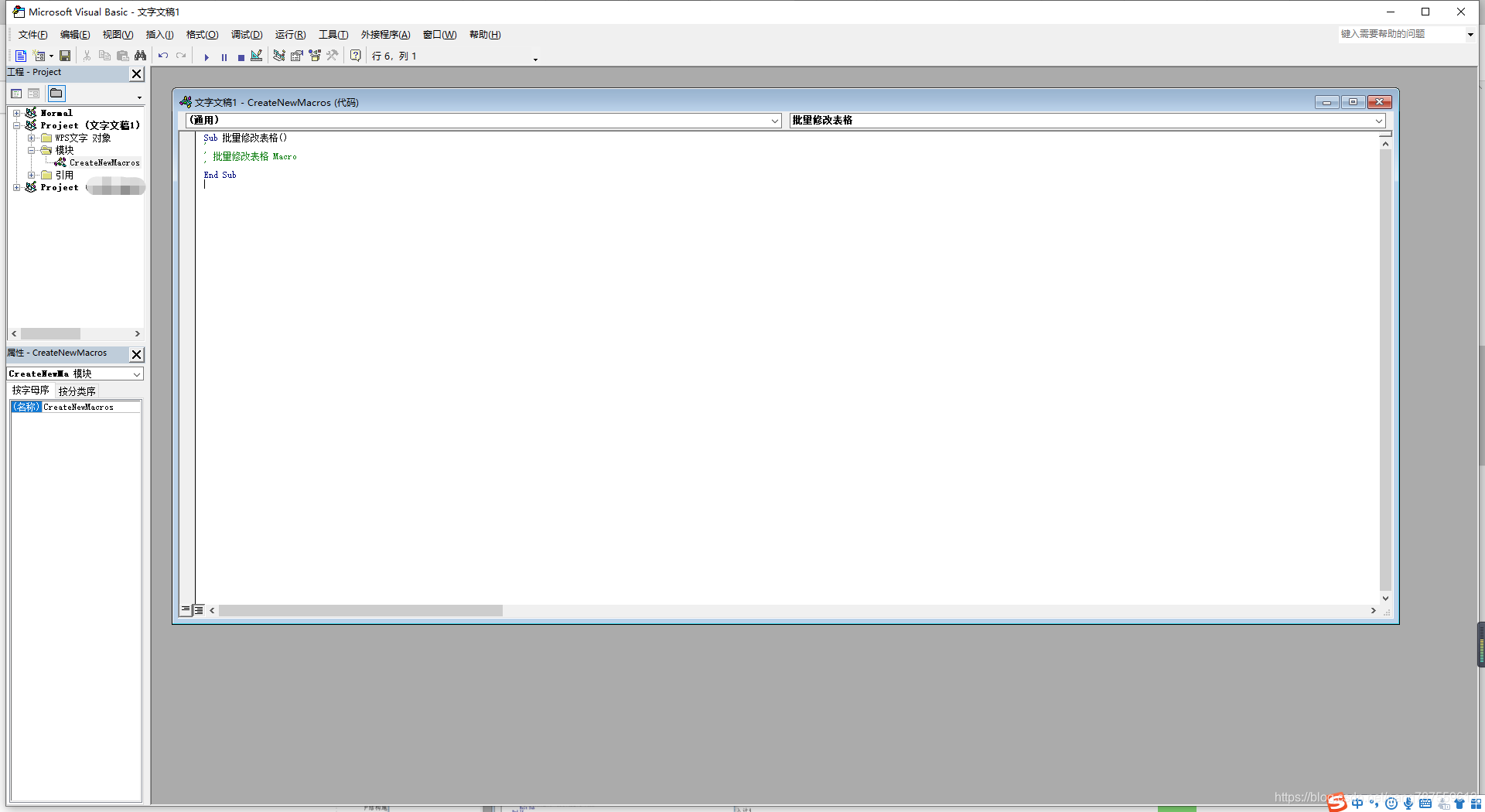
将如下代码粘贴进去:
Sub 批量修改表格()'' 批量修改表格 Macro' 宏由 zsz 录制,时间: 2020/05/07''Dim tempTable As TableApplication.ScreenUpdating = False'判断文档是否被保护If ActiveDocument.ProtectionType = wdAllowOnlyFormFields ThenMsgBox "文档已保护,此时不能选中多个表格!"Exit SubEnd If'删除所有可编辑的区域ActiveDocument.DeleteAllEditableRanges wdEditorEveryone'添加可编辑区域For Each tempTable In ActiveDocument.TablestempTable.Range.Editors.Add wdEditorEveryoneNext'选中所有可编辑区域ActiveDocument.SelectAllEditableRanges wdEditorEveryone'删除所有可编辑的区域ActiveDocument.DeleteAllEditableRanges wdEditorEveryoneApplication.ScreenUpdating = TrueEnd Sub
如下图:
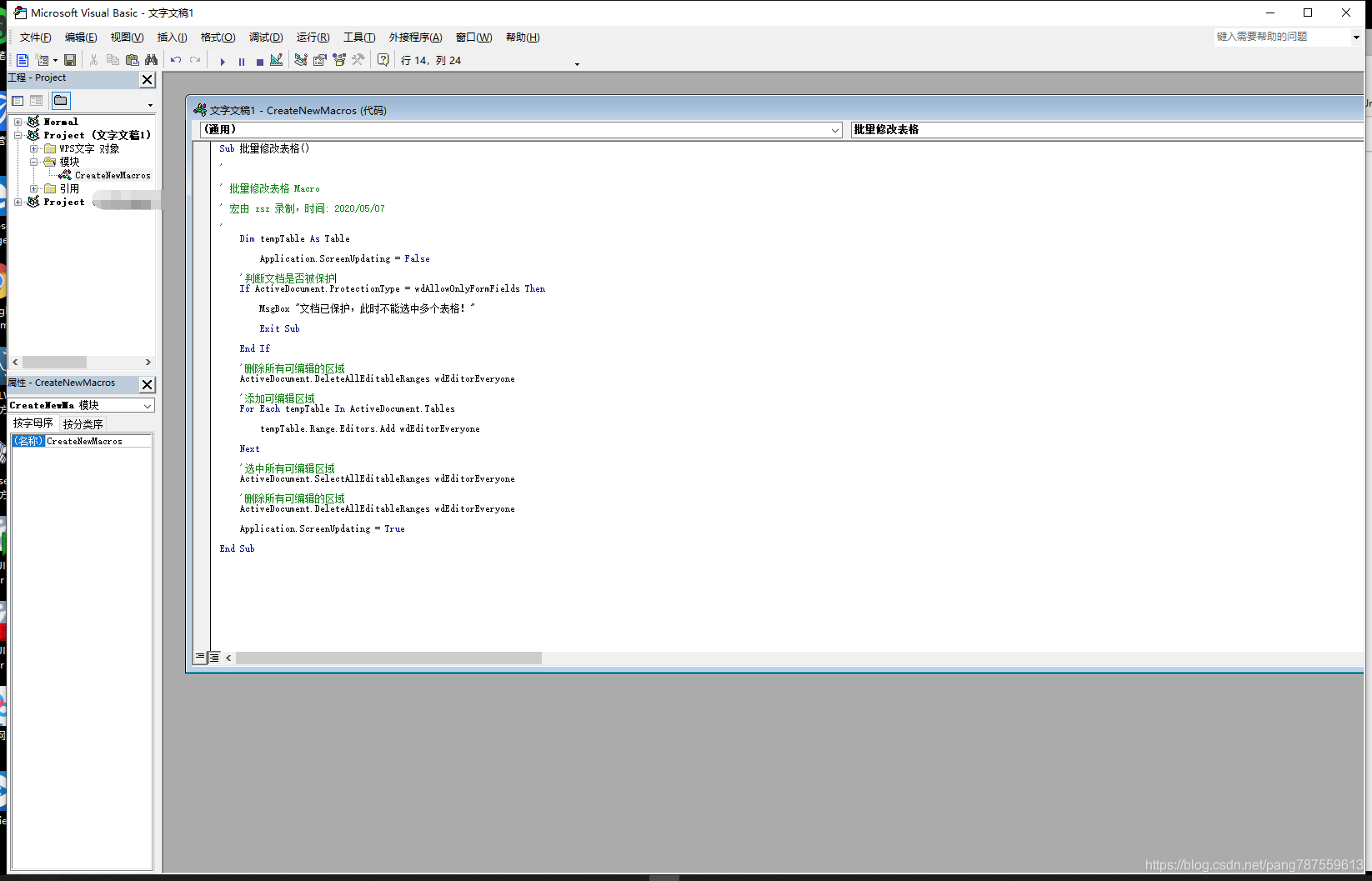
此处可自行选择在当前项目下或者通用项目下创建宏(选中相应项目,插入—>模块即可):
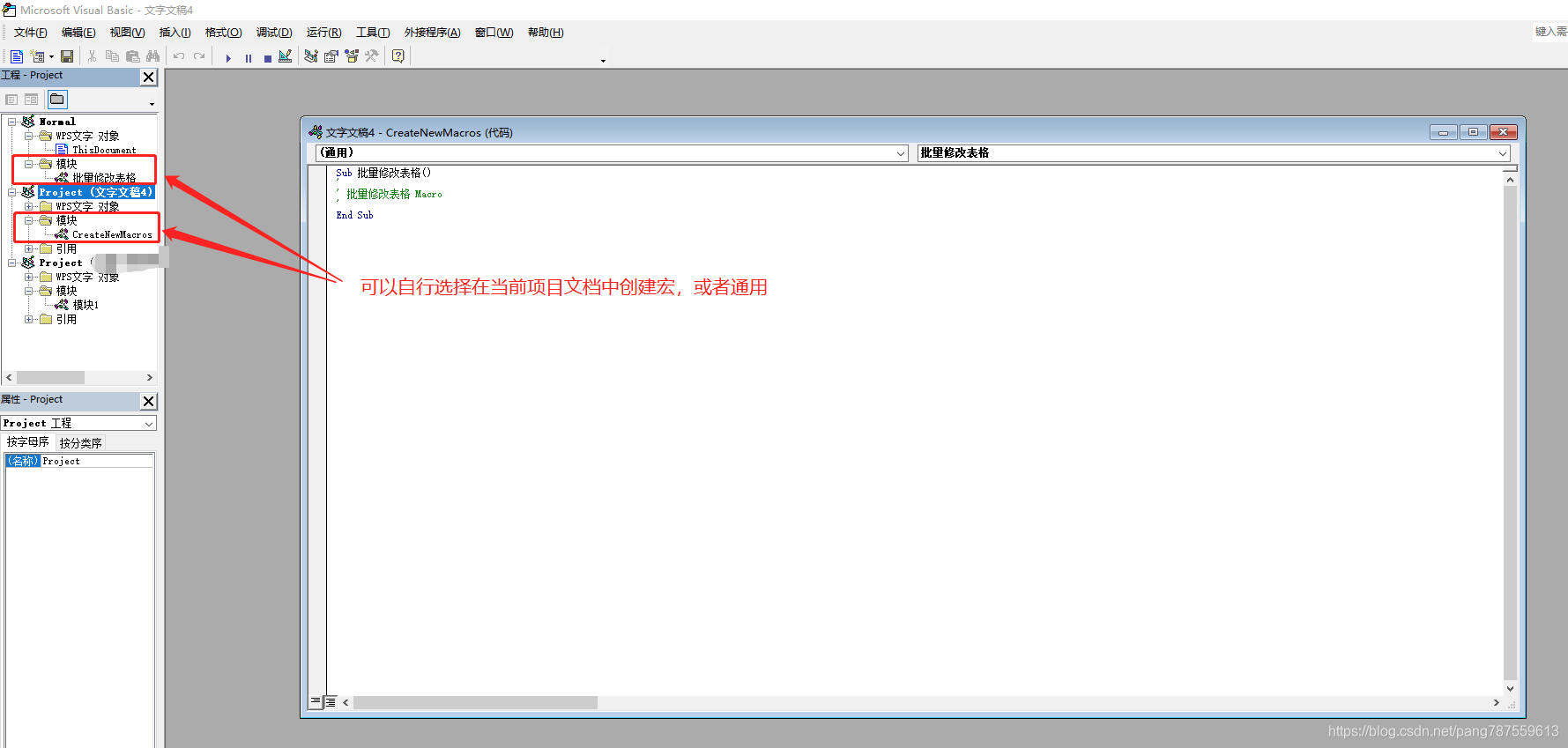
关闭VB编辑器,并在要使用宏的文档中开发工具—>宏—>批量修改表格(选择自己创建的宏)—>运行:
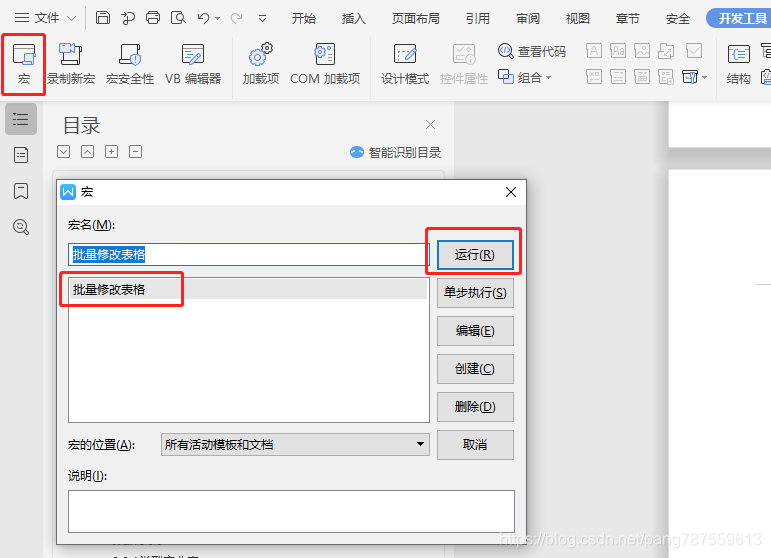
则文档中全部表格被选中,可对表格进行批量修改样式等操作: